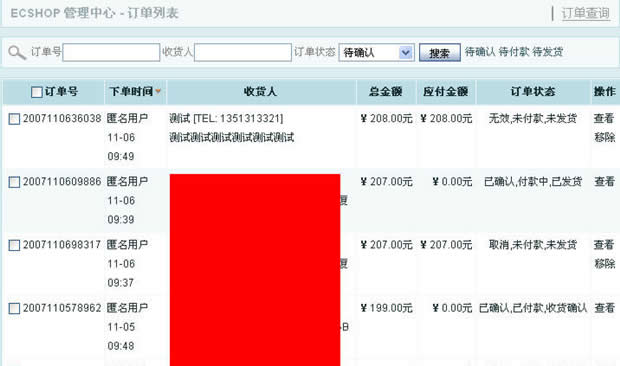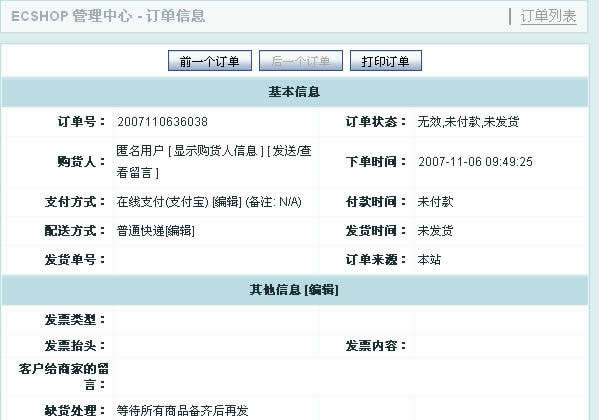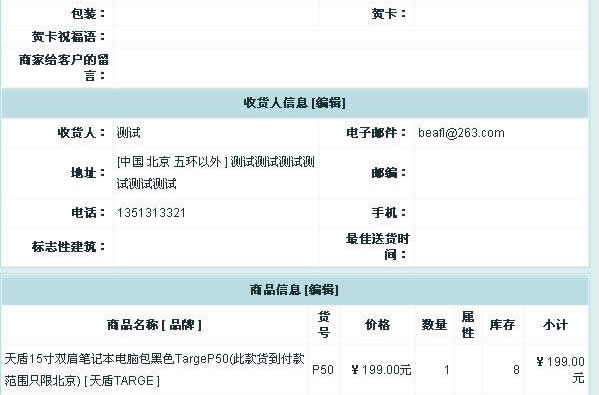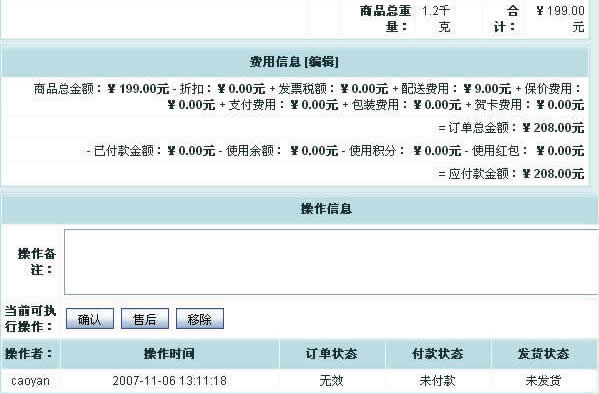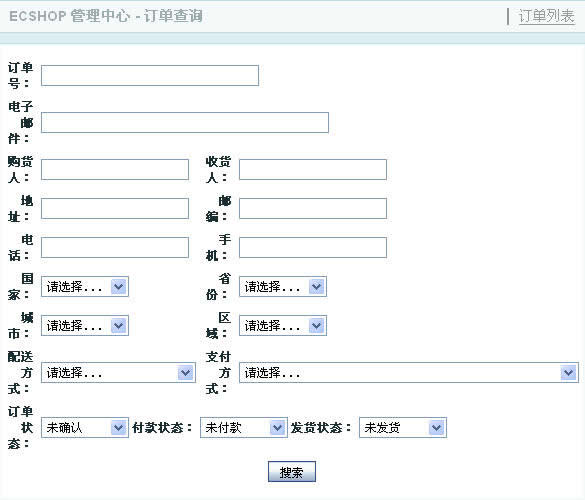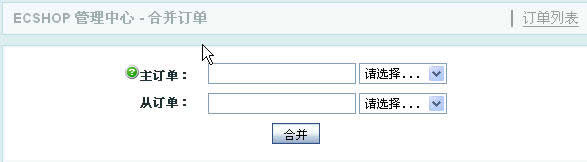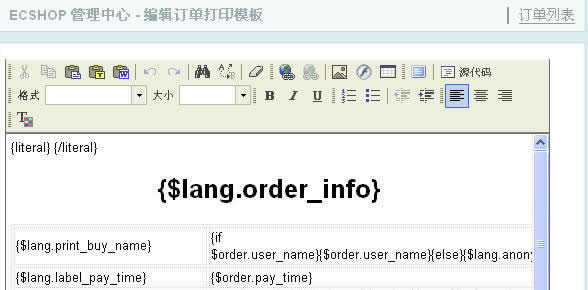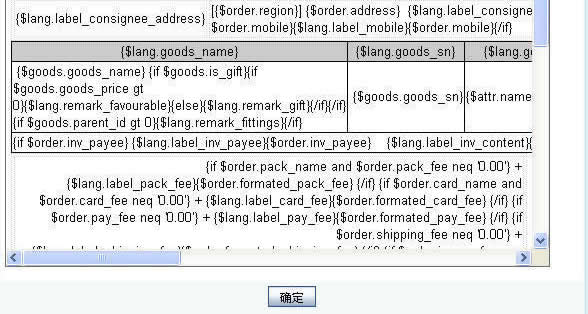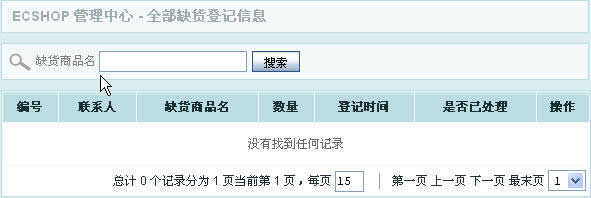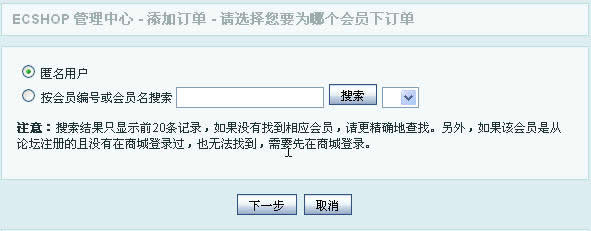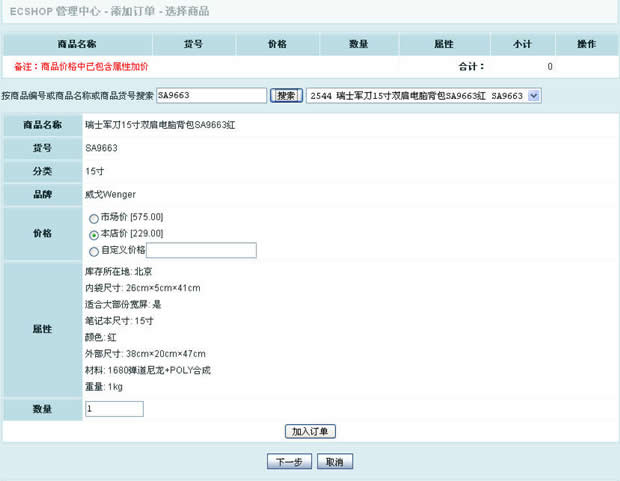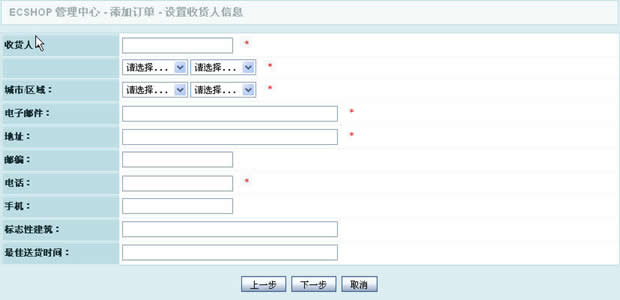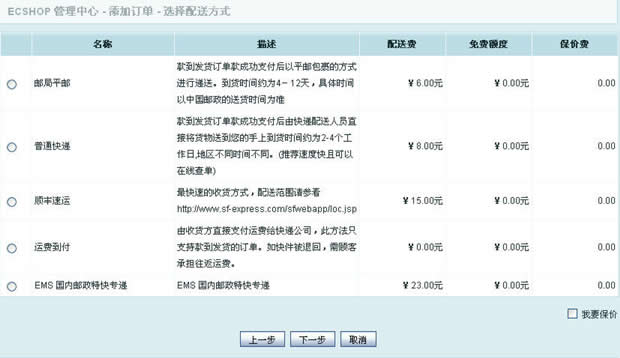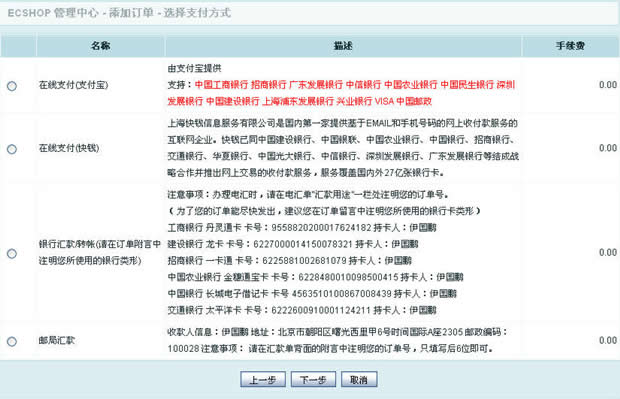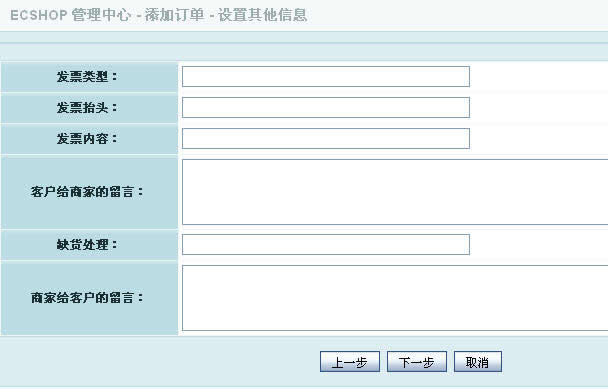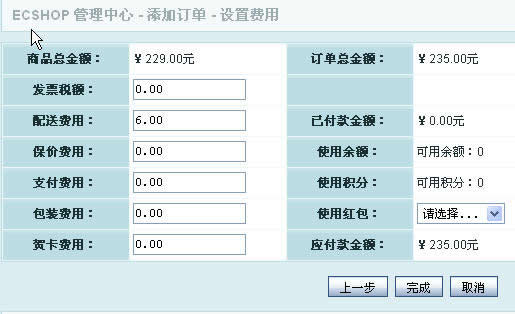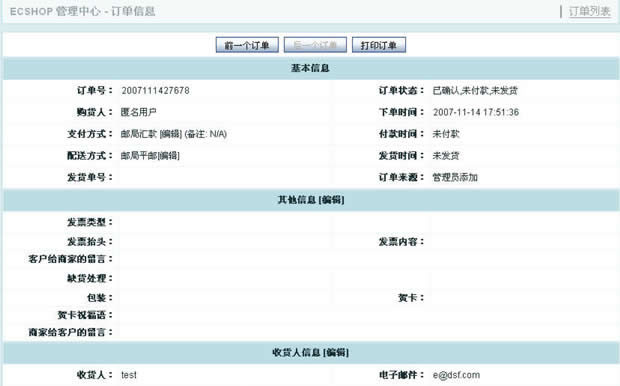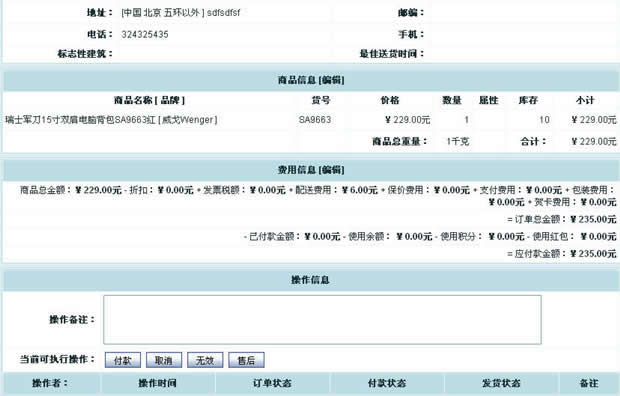ECShop:订单管理
导航: 上一级 | ECShop | 首页 | ShopNC | osCommerce | zenCart | ShopEX
一个正常实际运行过程中的 ECShop 商城,每天会有很多会员通过提交订单来购买商品。因此如何做到对各种会员提交的、不同产品的订单进行有效、即时的处理会对会员产生很重要的影响。ECShop 后台专门集成了一个模块进行订单方面的管理,主要包括订单列表、订单查询、合并订单、订单打印、缺货登记、添加订单等等,基本上包括了订单管理应有的所有功能。下面将一一阐述和截图演示每一个具体的功能。
1、订单列表
从后台进入 订单管理->订单列表
订单列表主要是将 ECShop 商城系统里的用户的所有订单进行罗列,如图 1 所示:
订单列表主要把订单里的一些信息进行表格化的罗列,主要包括订单号、下单时间、收货人、总金额、应付金额、订单状态和操作。如果想进一步查看某一个订单的详细信息,点击每个订单操作栏的查看,出现该订单的详细信息,如图 2 所示:
这里就会显示订单的详细信息。
同样如果点击每个栏目上的例如订单号、收款等栏目,会将订单按照点击的栏目顺序或者反序排列。当然对于无效或者是用户取消的订单,管理员可以在订单列表里将其删除。
2、订单查询
订单查询 从后台 订单管理->订单查询 进入。
对于一个访问量很大的系统,每天进出的订单很多,所以订单查询并不可少,如图 3 所示的 ECShop 商城的订单查询系统。
基本上是将订单里的几乎可能作为搜索的条件都进行了罗列,所以其准确性很高。填写好搜索条件之后,点击搜索,出现的就是属于该搜素条件下的订单列表。
3、合并订单
合并订单 从后台 订单管理->合并订单 进入。
有些用户可能买完东西提交好订单之后发现又有东西需要买,或者管理者在后台发现一个用户在很短的时间内提交了两个订单,并且都没有发货而且收款人的地址都一样,这样你就可以将这两个订单进行合并,这样做的好处就是东西可以一次性寄送过去了。合并的具体操作,如图 4 所示:
只要将两个订单号写好,然后就可以将从订单合并到主订单。
4、订单打印
订单打印 从后台 订单管理->订单打印 进入。
在用户付款之后,作为店主,你需要将一些信息打印出来,然后方便邮寄。这些信息你都可以在后台管理,这就是订单打印。如图 5 所示:
这些信息都是订单应该有的基本信息,所以不建议做很大的修改。
5、缺货登记
缺货登记 从后台订单管理->缺货登记 进入。
用户在前台购买商品的时候,如果购买的数量超过了库存,此时用户可以在前台给店主进行缺货登记,这样在后台缺货登记的地方就有记录了。如图 6 所示:
同时,这里也有一个简单的搜索功能,可以帮助你尽快找到你最想知道的是否缺货的商品。
6、添加订单
添加订单 从后台订单管理->添加订单 进入。
除了用户在前台定购商品的时候添加订单,管理员也可以在后台直接添加订单。
添加订单主要是为了给一些没通过前台流程去买的用户,比如你的一个老用户不能上网,想直接让你给寄些商品,此时添加订单就可以将之前用户该走的流程补足,便于下面的寄送和日后的商品查询。
添加完全是流程性的,如图 7 所示:
首先需要填写用户的信息,包括匿名用户,当然该用户已经是你的会员的话,也可以通过会员编号或会员名进行搜索。
第二步是添加商品,如图 8 所示:
将商品编号或商品名称或者商品货号其中的一个信息填好,然后点点击就可以搜索到该商品,然后就可以填写价格和数量,点击加入订单就可以将此商品添加到订单中,如图 9 所示:
此为已经添加到订单的商品,同样你也可以在这里对已经添加的商品的信息进行修改。
第三步就是设置收货人信息,如图 10 所示:
第四步是选择配送方式,也就是商品的寄送方式,如图 11 所示:
第五步是选择支付方式,如图 12 所示:
第六步是设置其他信息,主要将订单的信息进行完善,包括发票类型、发票抬头等等,如图 13 所示:
第七步是设置费用,将订单产生的费用进行填写,如图 14 所示:
填写完这些信息之后,点击完成之后生成一个完整的订单,如图 15 所示:
此订单的完整信息显示到一个聚合的页面,便于添加者进行确认。